Die Kamera-App des iPhone bietet mit Live Photo eine kleine und eher unscheinbare Option an, die viele sicherlich nur aus Versehen aktivieren. Das ist Dir – wie mir auch – sicherlich auch schon des Öfteren passiert. Viele wissen aber nicht, dass Live Photo drei tolle Effekte bietet. Erfahre, welche das sind und wie Du sie verwendest.
Das macht Live Photo der iOS-App Kamera
Den Live-Modus erkennst Du an dem kreisförmigen Icon in der Kopfzeile der Kamera-App. Ist er aktiviert, erscheint er gelb – mit der neuen Kamera-Oberfläche ab dem iPhone 11 übrigens grau.
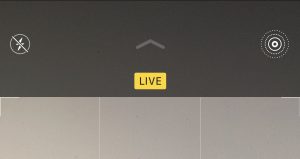
Das passiert Erstellst Du ein Foto mit aktiviertem Live-Modus, nimmt die Kamera-App eine dreisekündige Videosequenz auf. Achtung: Die Aufnahme startet bereits 1,5 Sekunden, bevor Du den Auslöser drückst, halte daher die Kamera daher bereits vor der Aufnahme ruhig in der Hand.
Was Du siehst Ein Live-Foto sieht zunächst wie ein herkömmliches Foto aus. Zwei Unterschiede fallen allerdings auf: Betrachtest Du die Bilder mit der App Fotos als Jahre, Monate oder Tage, dann zeigt die App ab iOS 13 die Videosequenz auf der Miniaturdarstellung als Dauerschleife. In der Einzeldarstellung ist ein Live-Bild zudem oben links als solches gekennzeichnet.
So findest Du alle Live-Bilder Mir passiert es in schöner Regelmäßigkeit, das ich aus Versehen Fotos mit aktiviertem Live-Modus erstelle. Damit man sie von den anderen Aufnahmen unterscheiden kann, lassen sie sich in einem eigenen Verzeichnis ansehen. Das geht so:
- Starte die App Fotos
- Tippe in der unteren Leiste auf Alben
- Scrolle nach unten zum Bereich Medienarten. Hier kannst Du unter Live Photos alle Aufnahmen ansehen, die im Live-Modus aufgenommen wurden.
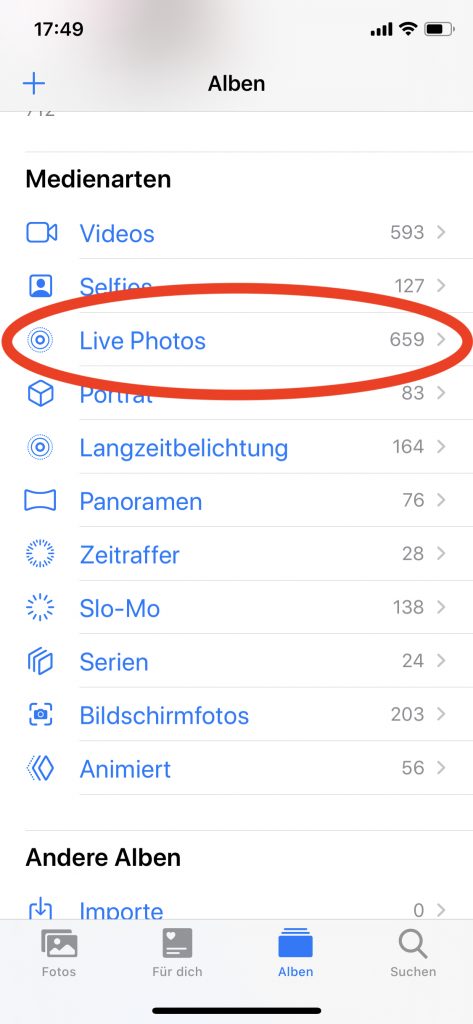
3 tolle Effekte von Live Photo
Der Live-Modus bietet etwas versteckt drei tolle Effekte an. Zwei davon sind Videoeffekite, der dritte eine Langzeitbelichtung. Bei einer Langzeitbelichtung wirkt beispielsweise fleißendes Wasser wie ein Nebenschleier.
So wendest Du die Effekte an Starte die App Fotos und suche ein Live-Foto aus. In der Einzeldarstellung eines Fotos erkennst Du ein Live-Foto an der gleichnamigen Bezeichnung oben links vom Bild. Wische nun mit dem Finger das Bild nach oben weg, indem Du den Finger über das Vorschaubild von unten nach oben ziehst. Es erscheinen drei Effekte, voreingestellt ist der Effekt Live, der das Bild wie ein herkömmliches Foto anzeigt.
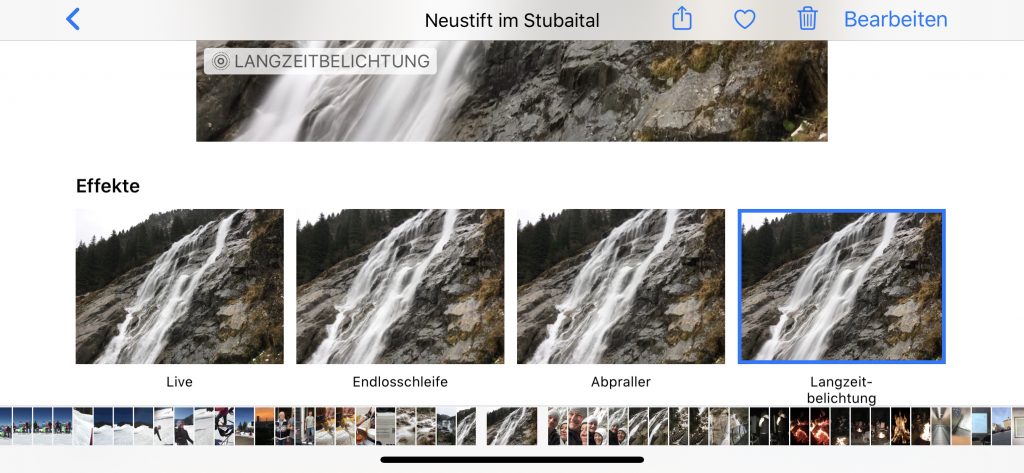
Schlüsselfoto ändern Das Live Photo ist eine dreisekündige Videosequenz. In drei Sekunden kann viel passieren und einen ganz anderen Bildinhalt anzeigen, als der Modus vorausgewählt hat. Daher kannst Du selber ein Schlüsselbild auswählen, das angezeigt werden soll. Wähle dazu in der Kamera-App das gewünschte Live Photo aus und tippe auf Bearbeiten. In der unteren Werkzeugleiste erscheint zusätzlich das Live-Photo-Symbol. Tippe darauf und wähle das gewünschte Schlüsselfoto.
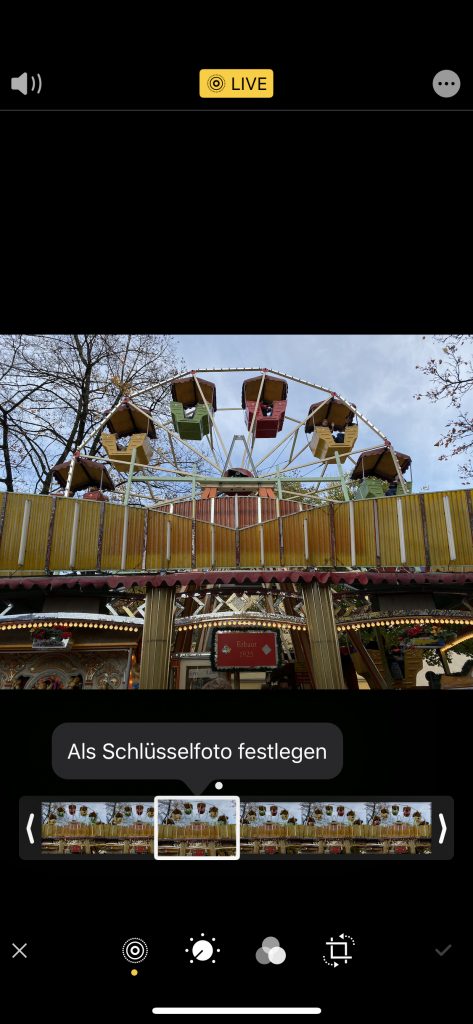
Endlosschleife In Dauerschleife gibt dieser Effekt das Video wieder und blendet den Anfang weich ein. Der Effekt eignet sich wunderbar beispielsweise für fließendes Wasser oder Karussell. Klick auf dieses Beispiel: Apple iPhone Live Photo Effekt Endlossschleife
Abpraller In Endlosschleife gibt dieser Effekt ein Video wieder, indem es Vor- udn Rückwärts abgespielt wird. Diesen Effekt kennst Du vielleicht auch von Instagram und Snapchat, dort wird er Boomerang genannt. Du kannst witzige Sachen damit machen, wie dieses Beispiel zeigt: Apple Live Photo Abpraller
Langzeitbelichtung Dieser Effekt erstellt eine dreisekündige Langzeitbelichtung. Motive im Bild, die sich bewegen, werden dadurch unscharf abgebildet. Statische Motive dagegen bleiben scharf. Dieser Effekt eignet sich wunderbar dazu, um beispielsweise fließendes Wasser oder ziehende Wolken wie einen weichen schleier darzustellen. Auch Streetfotografen können diesen Effekt nutzen, um beispielsweise Menschen unscharf darzustellen. Das schaut nicht nur toll aus, so bewahrt man als Streetfotograf auch die Persönlichkeitsrechte der abgebildeten Personen.


Live-Modus vom Foto entfernen
Oft hat man Live Photo unabsichtlich aktiviert udn möchte das Bild als ganz normales Standbild speichern. Das spart Speicherplatz und geht denkbar einfach:
- Wähle in der App Fotos das gewünschte Live Photo aus.
- Tippe oben rechts auf Bearbeiten.
- Tippe in der unteren Werkzeigleiste auf das Live-Photo-Icon
- Wähle bei Bedarf das gewünschte Schlüsselfoto aus
- Tippe in der oberen Leiste auf das gelbe Live-Icon. So deaktivierst Du Live Photo

